I Windows 10 bemærker du muligvis et ikon med blå pileoverlay for nogle mapper og filer. Det ligner et par blå pile, der peger på hinanden. Du kan være nysgerrig efter, hvad dette overlayikon indikerer, og hvordan du deaktiverer det. Du finder svaret i denne artikel.
Annoncering
hvordan du nulstiller din iPhone, når du har glemt din adgangskode
Hvis du er en almindelig Winaero-læser, ved du muligvis allerede det CompactOS, den nye komprimeringsmekanisme introduceret i Windows 10. Det er beregnet til at spare en bemærkelsesværdig mængde diskplads til SSD-ejere og brugere af mobilenheder.
![]()
Ikonet med de blå pileoverlay på en mappe eller en fil indikerer, at den komprimeres ved hjælp af NTFS-filsystemkomprimering for at spare diskplads. Tilføjelsen af selve overlay-ikonet er nyt for Windows 10 File Explorer.
Hvis du ikke er glad for at se dette blå overlayikon, kan du deaktivere det her.
- Download ZIP-arkivet, der indeholder det tomme ikon. Det bruges i stedet for det blå pileikon.
Download tomt ikon
I arkivet finder du også de klar-til-brugte registreringsfiler for at undgå manuel redigering af registreringsdatabasen og spare tid.
- Uddrag og læg den tomme.ico-fil til en hvilken som helst mappe. Lad os f.eks. Bruge følgende sti:
C: Windows blank.ico
- Åben Registreringseditor .
- Gå til følgende sti:
HKEY_LOCAL_MACHINE SOFTWARE Microsoft Windows CurrentVersion Explorer
Tip: Se hvordan man springer til den ønskede registreringsnøgle med et enkelt klik .
- Opret en ny undernøgle med navnetShell ikoner.
- Opret en ny strengværdi under navnet Shell Icons, og navngiv den 179 . Indstil dens værdi til den fulde sti til 'blank.ico' filen. I mit tilfælde skal jeg indstille det til
C: Windows blank.ico
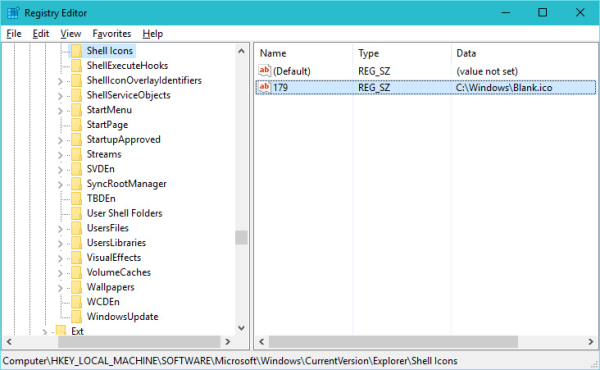
- Log ud fra din Windows-session eller genstart Explorer-skalen .
Du er færdig. Før:![]()
Efter:![]()
For at fortryde denne ændring skal du slette den nævnte '179' værdi.
Det samme kan gøres med Winaero Tweaker:
wow hvordan man kommer til argus fra dalaran
![]() Få appen her: Download Winaero Tweaker .
Få appen her: Download Winaero Tweaker .
Det er det.









